虽然可以实现中英文混排,编译也能通过,但是在源码编译器中录入的中文下始终有红点。
——这是因为“拼写检查”。关掉即可。操作截图如下:
|
之前
|
|
|
关闭之后
|
2. Latex输入双引号的问题
最近遇到在Latex中输入双引号的bug,记录一下:
latex中输入双引号时,如果都直接用键盘上的双引号键,打出的是一顺撇的。
正确的输入方法是:左面引号的正确输入法是:按两次“Tab上面,数字1左面那个键”。至于后边的引号,与老方法是一样的,即按两次 shift键+单引号键。
引用自:https://blog.csdn.net/qq_17165243/article/details/81590949。在此向原作者致谢!
3. latex编译通过的公式保存为清晰图片
|
以下是一个简单的Python脚本示例,演示如何使用`matplotlib`将LaTeX公式转化为图片:
import matplotlib.pyplot as plt from matplotlib.figure import Figure from matplotlib.backends.backend_agg import FigureCanvasAgg 说明: 在这个例子中,我们定义了一个名为`latex_to_image`的函数,接受LaTeX字符串、输出文件名和图像格式作为参数。 我们创建了一个`Figure`对象,然后添加了一个子图`ax`。通过`ax.text`方法,我们可以将LaTeX公式写入到图像中心。`bbox`参数用来设置文本框的样式。我们调用`canvas.draw()`绘制图像,并使用`fig.savefig`保存为指定格式的图片。
除了`matplotlib`,还有其他Python库可以完成类似的任务,例如`ipython.display`中的`Latex`类,它可以在Jupyter Notebook环境中直接显示LaTeX公式,但并不能直接生成图片。如果你需要在非Jupyter环境中生成图片,`matplotlib`可能是更好的选择。 在实际应用中,我们可能还需要处理更复杂的情况,比如批量转换多个LaTeX公式,或者自定义图片尺寸和颜色。这些可以通过调整`Figure`和`Axis`对象的属性,以及`savefig`函数的参数来实现。
此外,`latex`和`dvipng`(或`dvisvgm`)工具的组合也可以用来生成矢量图像,但这种方法需要在系统中安装额外的软件。
将LaTeX公式转换为图片是一个实用的功能,它使得我们能够在各种环境中轻松分享和展示数学表达式。通过Python和相应的库,我们可以轻松实现这个过程,同时保持图像的质量和可定制性。无论你是学生、教师还是科研工作者,掌握这种技巧都将极大地提升你的工作便利性。 |
|
|
一种方式:使用专门的软件将latex公式代码转化为图片: 引用出处:https://blog.csdn.net/firethelife/article/details/51321128?utm_source=blogxgwz9 有时候不可避免的需要用到公式,而一般的博客又不支持latex公式显示,所以我们需要一个可以将latex公式生成图片的工具。这里介绍一个是 KLatexFormula 不过可能需要你的电脑安装过texlive还有Ghostscript等软件包的支持。
上面是KLatexFormula需要用到的软件。
另一种方式:截图转成更清楚的图片
可以将文献中的公式截图,然后粘贴到此软件,此软件会生成更加清晰的公式图片,和更加精确的latex数学公式代码。在写论文的时候,甚至可以先在纸上写好公式,然后拍照,用此软件将图片转换成更适合论文的公式图片和公式代码 |
|



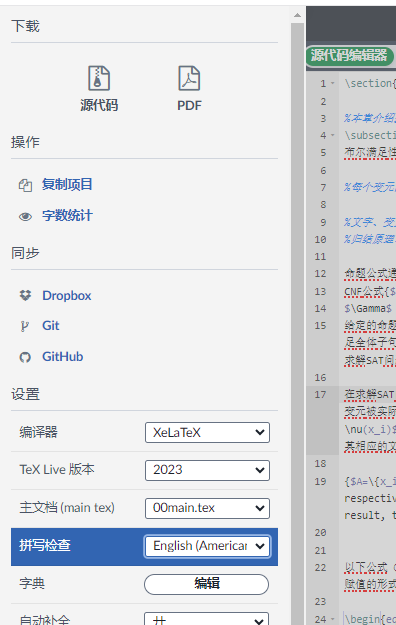
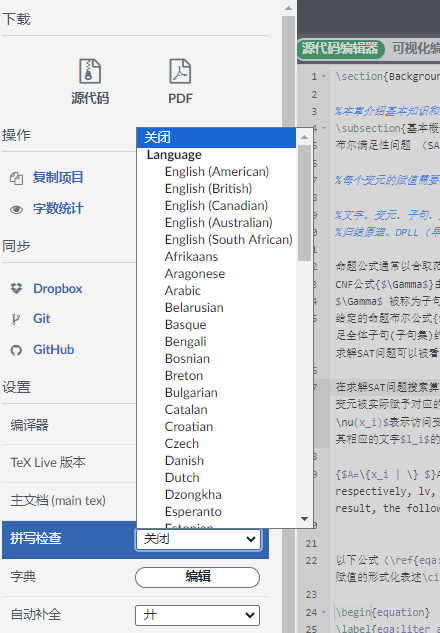

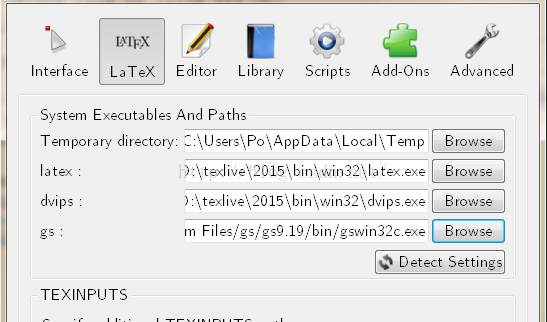



【推荐】国内首个AI IDE,深度理解中文开发场景,立即下载体验Trae
【推荐】编程新体验,更懂你的AI,立即体验豆包MarsCode编程助手
【推荐】抖音旗下AI助手豆包,你的智能百科全书,全免费不限次数
【推荐】轻量又高性能的 SSH 工具 IShell:AI 加持,快人一步
· 被坑几百块钱后,我竟然真的恢复了删除的微信聊天记录!
· 没有Manus邀请码?试试免邀请码的MGX或者开源的OpenManus吧
· 【自荐】一款简洁、开源的在线白板工具 Drawnix
· 园子的第一款AI主题卫衣上架——"HELLO! HOW CAN I ASSIST YOU TODAY
· Docker 太简单,K8s 太复杂?w7panel 让容器管理更轻松!